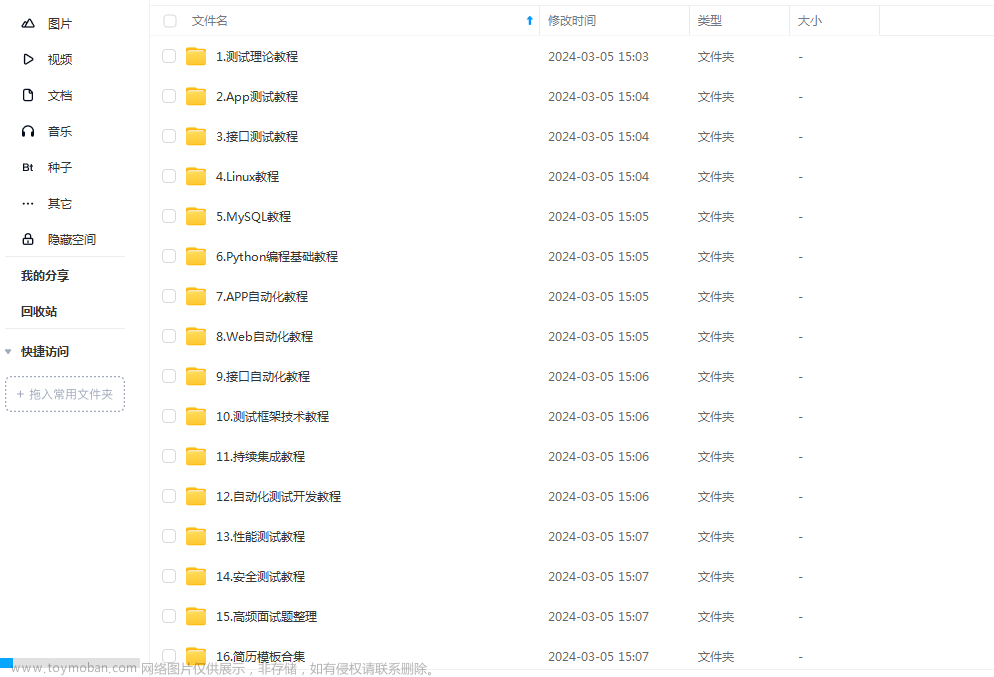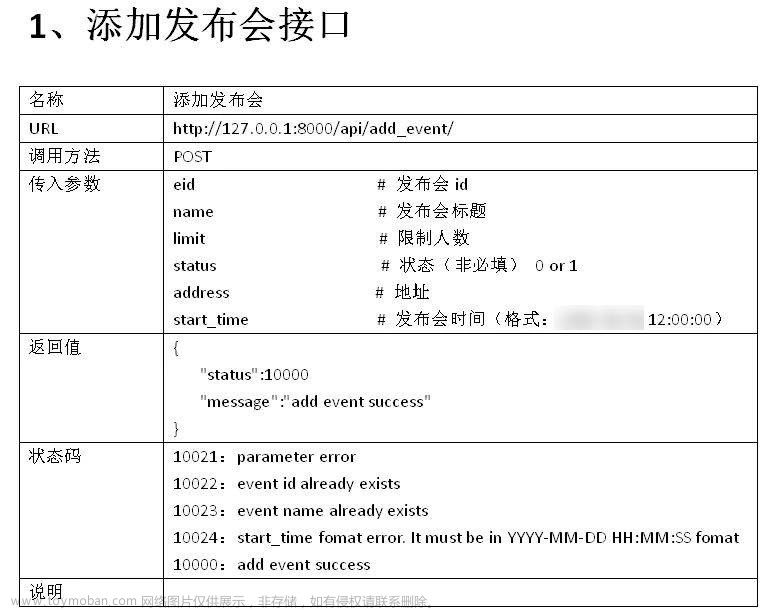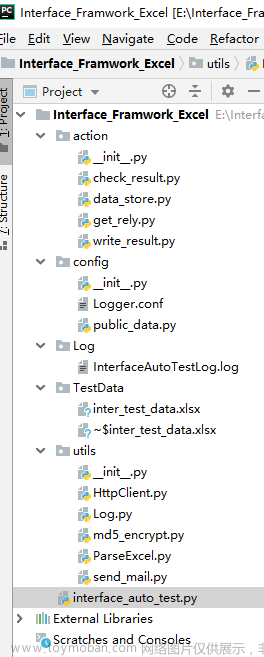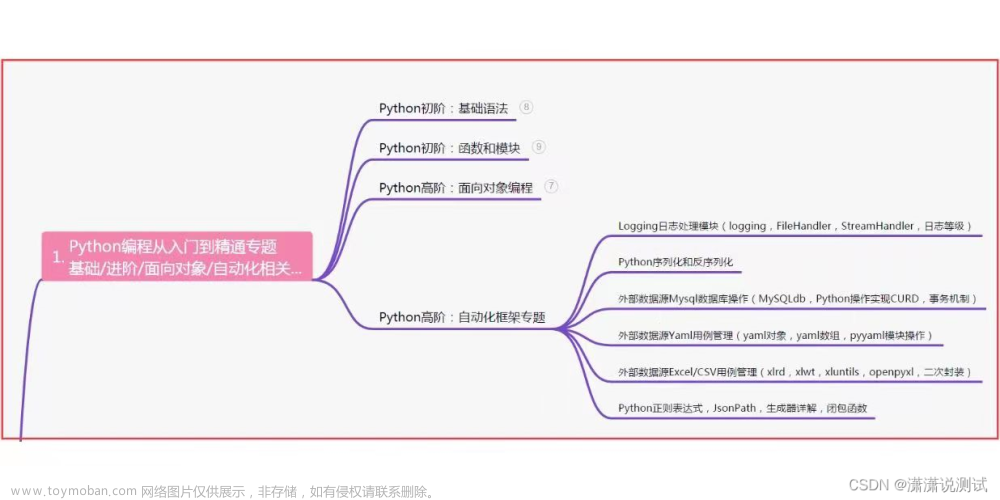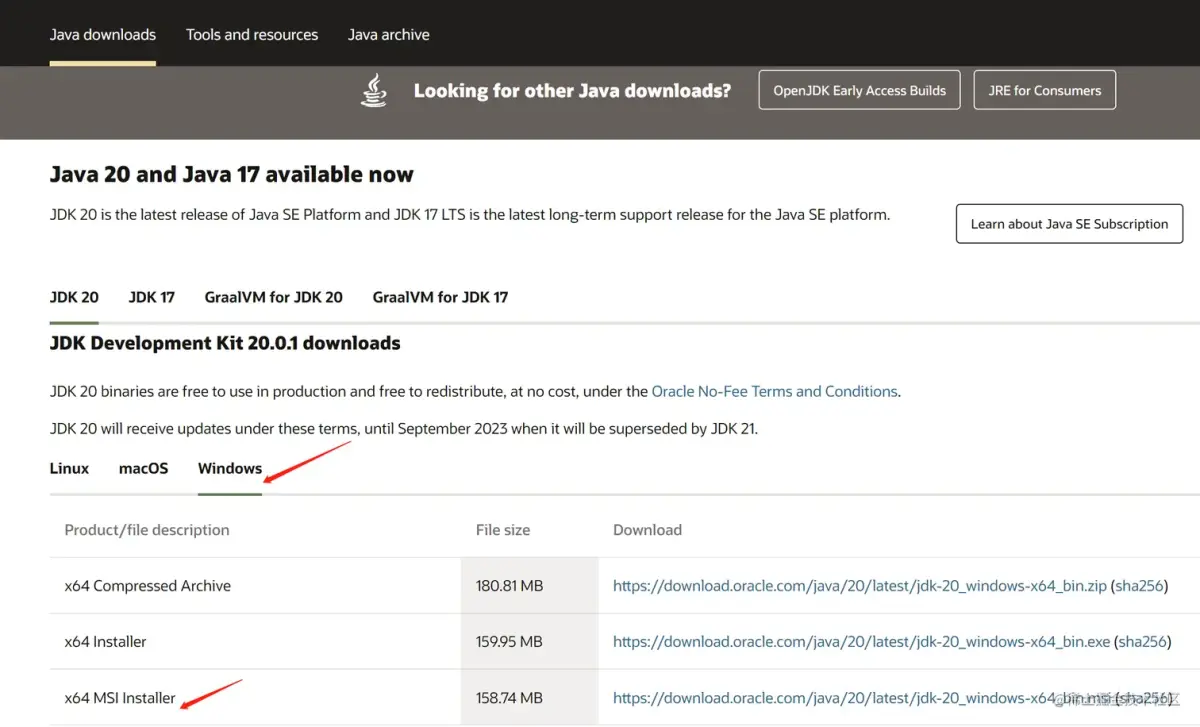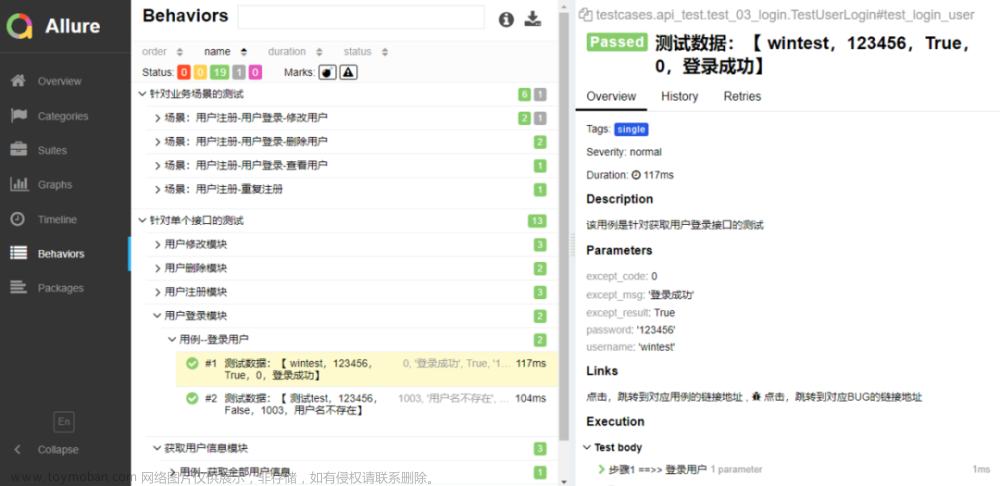1.环境准备
python3 + pycharm编辑器
2.框架目录展示
(该套代码只是简单入门,有兴趣的可以不断后期完善)

(1)run.py主运行文件,运行之后可以生成相应的测试报告,并以邮件形式发送;
(2)report文件夹存放测试结果报告;
(3)unit_test文件夹是存放测试用例(demo.py和test_unittest.py用例用法介绍,实际项目中可以按照不同模块新建python package,来存放不同模块的接口用例);
(4)util对测试接口相关方法的封装:HTMLTestRunner.py生成测试报告的封装;send_mail.py发送邮件的封装;test_get_post.py接口请求类型的封装。
3.代码实现说明
(1)get、post接口请求实例介绍
【1】requests.get()、requests.post()
【2】请求之后对返回结果进行断言:assertEqual()等,断言方法很多,可上网查询

(2)实际中,有些参数或方法在执行用例之前必须说明,这就涉及到setUp、tearDown、setUpClass、tearDownClass的用法
【1】setup():每个测试函数运行前运行;teardown():每个测试函数运行完后执行;setUpClass():必须使用@classmethod 装饰器,所有test运行前运行一次;tearDownClass():必须使用@classmethod装饰器,所有test运行完后运行一次
【2】也可以对某些用例执行过程中跳过:unittest.skip(),具体使用方法可上网查询

(3)如果每次接口请求时都使用requests/get、post请求实在是繁琐,我们可以对该方法进行封装,接口请求时直接调用即可

(4)测试用例编写完之后,主函数run.py直接使用unittest模块将所有用例一并执行
【1】unittest模块:TestSuite 多个测试用例集合在一起;TestRunner 是来执行测试用例的,测试的结果会保存到TestResult实例中,包括运行了多少测试用例,成功了多少,失败了多少等信息(unittest.TextTestRunner().run(suite))
【2】suite.addTests()和suite.addTest()均可实现
# 2种用法:第一种suite.addTest()
suite.addTest(Case('test_case01'))
suite.addTest(Case('test_case02'))
suite.addTest(Test('test_01'))
suite.addTest(Test('test_02'))
#2种用法:第二种suite.addTests()
suite.addTests(map(Test, ["test_01", "test_02"]))
suite.addTests(map(Case, ["test_case01", "test_case02"]))【3】TestRunner测试结果输出到控制台,要将测试结果输出到report中,使用HTMLTestRunner.py文件

(5)测试完成之后,想要将测试结果发送邮件给相关人员

说明:
1.代码中涉及到的测试数据都屏蔽掉了,可以直接使用自己负责项目的真实数据进行了解;
2.该套测试脚本相对基础,需要完善的地方还要很多。
最后: 为了回馈铁杆粉丝们,我给大家整理了完整的软件测试视频学习教程,朋友们如果需要可以自行免费领取 【保证100%免费】
 文章来源:https://www.toymoban.com/news/detail-493901.html
文章来源:https://www.toymoban.com/news/detail-493901.html
全套资料获取方式:点击下方小卡片自行领取即可
 文章来源地址https://www.toymoban.com/news/detail-493901.html
文章来源地址https://www.toymoban.com/news/detail-493901.html
到了这里,关于python3+requests+unittest接口自动化测试的文章就介绍完了。如果您还想了解更多内容,请在右上角搜索TOY模板网以前的文章或继续浏览下面的相关文章,希望大家以后多多支持TOY模板网!